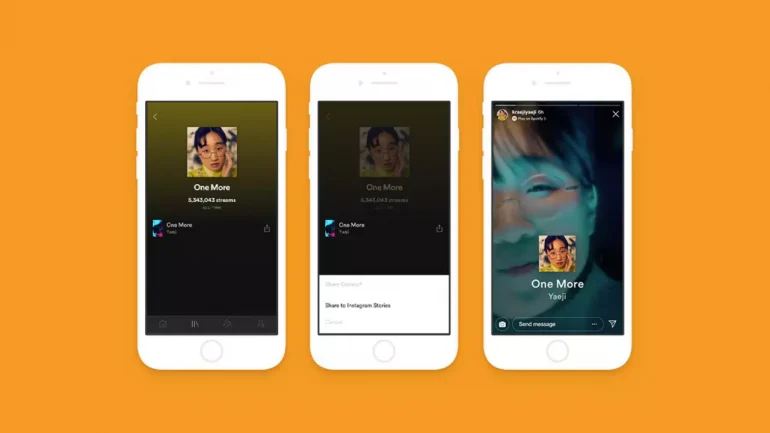Sosyal medya içeriklerini kullanma biçimimiz, özellikle son birkaç yılda büyük ölçüde değişti. TikTok ve Instagram’ın Reels gibi video içerik türleri, tüm içerik oluşturucuların yeni takipçilere ulaşmak için videolar hazırlaması gerektiğini ortaya çıkardı. Bu pastadan pay almak isteyen Spotify, platformdaki tüm sanatçılar için Canvas özelliğini etkinleştirdi.
Spotify’da müzik dinlerken aniden Şu An Çalınan görünümünde döngüsel bir video görmüşsünüzdür. Bazen bir şarkıda bazen de müzik videosunun bir parçası olarak karşılaşmış olmalısınız. Bir şarkıyı dinlerken bu görselleri izlemek, birçoğumuzun hoşuna gider. İşte bunlar, Spotify’ın Canvas özelliğinin bir sonucudur.
Bu makale ile Canvas’ın ne olduğunu, Canvas ile nasıl video oluşturabileceğinizi, tüm şarkılarınız için nasıl Canvas videoları oluşturabileceğinizi ve bunları Spotify’a nasıl yükleyeceğinizi öğreneceksiniz.
Spotify Canvas Nedir?
Yukarıda biraz bahsettik ama tekrar açıklama gerekirse Spotify Canvas, şarkılara eklenmiş kısa döngülü görsellerdir. Dinleyicilerle daha derin bir etkileşimde bulunmak için albüm resmi yerine şarkıya ait bir döngüsel video görünür. Bu özellik yalnızca Spotify mobil uygulamasında kullanılabilir.
Spotify Canvas’ın temel özellikleri şunlar:
- Uzunluk: 3 – 8 saniye arası
- Oran: Dikey 9:16
- Çözünürlük: 720p – 1080p
- Video formatı: MP4
- Görüntü formatı: JPG
Spotify’ın yukarıdaki gereksinimlerini karşıladığınızda emin olmalısınız çünkü videonuz, bu kriterlerlere uymadığında reddedilecektir.
Spotify Canvas Kullanmanın Faydaları
Spotify Canvas video kullanmanın size sağlayacağı bazı avantajlar şunlardır:
- Şarkılarınızı Instagram hikayelerinde paylaşmak, döngüsel görseli Spotify’da oynatmak için bir bağlantıyla hikayeniz olarak gösterecektir.
- Sosyal medyada yapılacak paylaşımlar, şarkılarınızın daha fazla kişi tarafından görülmesi anlamına gelmektedir.
- Daha fazla oynatma listesinde görünme şansına ulaşırsınız.
- Sanatçıların Spotify profil sayfası daha fazla ziyaretçi ve takipçi kazanabilir.
Bazı bölgeler ve ülkeler Canvas videolarını hala göremiyor olsa da Türkiye, Spotify Canvas videolarının görüldüğü yerler arasındadır.
Spotify Canvas Video Oluşturma
Telefon Kamerası ile Spotify Canvas Video Oluşturma
Spotify ile Canvas video oluşturmak için bazı üçüncü taraf araçlardan faydalanılabilir. Fakat telefonunuzun kamera uygulamasını kullanarak da bir Spotify Canvas videosu oluşturabilirsiniz.
Bir Canvas videonun oranın 9:16 olduğundan bahsetmiştik. Günümüzde tüm akıllı telefon kameralarında bu oran seçeneği bulunmaktadır. Şimdi telefonunuzdaki yerleşik Kamera uygulamasını açıp Ayarlar kısmından 9:16’yı seçin. Ardından videonuzu kaydedin ve 3 ila 8 saniye arasında olacak şekilde kırpın. Son olarak videoyu MP4’e dönüştürmek için online bir araçtan yardım alabilirsiniz.
Kapwing ile Spotify Canvas Video Oluşturma
Telefon kamerası dışında Kapwing gibi online bir araç üzerinden Spotify Canvas videosu oluşturabilirsiniz. Bunun için izlemeniz gereken adımlar sırasıyla şunlar:
- İlk olarak şuradaki bağlantıdan Kapwing Spotify Canvas oluşturucuya gidin.
- Şimdi Canvas’a yüklemek istediğiniz videoyu yükleyin. Videonun tamamen size ait olması gerektiğine dair Spotify tarafından yasal bir ibare göreceksiniz. Bunun dışında telif hakkına takılmayacağınız ücretsiz, stok videolardan birisini tercih edebilirsiniz.
- Şimdi sırada videonun uzunluğunu ve oranını ayarlamak var. Kapwing Spotify Canvas oluşturucu, yüklediğiniz videoyu orijinal oranıyla alır. Eğer 9:16 oranında değilse videonuzu yükledikten sonra mavi renkli tutamaçlara tıklayıp 9:16’yı doldurun.
- Bir sonraki adımda videonuzu 3-8 saniye arasında kesmek var. Bunu da hallettikten sonra zaman çizelgesinde videonun ne zaman başlayıp ne zaman biteceğini değiştirmek için başlangıç ve bitiş zamanını kaydırın.
- Videonuzu birleştirmek ve eklemek istediğiniz bölümden önceki ve sonraki bölümleri silmek için Böl (Split) özelliğinden faydalanabilirsiniz.
- Buraya kadar tamamsanız, sırada hazırladığınız videoyu kaydedip dışarı aktarma işlemi bulunuyor. Tüm düzenlemeleri tamamladıktan sonra ekranın sağ üst köşesindeki Dışa Aktar (Export) seçeneğine tıklayın.
Spotify Canvas Ekleme
Buraya kadar Spotify Canvas’a eklemek için videonun nasıl oluşturulabileceğini öğrendiniz. Sırada Spotify Canvas video ekleme işlemini nasıl yapabileceğiniz yer alıyor.
Masaüstü Uygulama ile Spotify Canvas Ekleme
- Spotify’ın Sanatçı hesabına giriş yapın.
- Üst menüde yer alan Müzik‘e tıklayın.
- Şarkıyı seçtikten sonra Canvas Ekle‘ye tıklayın.
- Bir açılır pencere ile gereksinimleri ve Şimdi Yürütülüyor simülasyonunu göreceksiniz.
- Videonuzu eklemek için + simgesine tıklayın.
- Şimdi Canvas videonuzun bir önizlemesi görünecek, tekrar bir düzenlemenin gerekip gerekmediğine karar verebilirsiniz. Devam etmek için İleri‘ye tıklayın.
- Canvas videonuzu göndermek için şartları kabul edin.
Mobil Uygulama ile Spotify Canvas Ekleme
- Telefonunuzdan Spotify uygulamanızı açın (uygulamanın en son sürüme sahip olduğunuzdan emin olun).
- Müziğinize erişmek için Kitaplık simgesine dokunun.
- Canvas videosunu eklemek istediğiniz şarkıyı seçin.
- Şimdi + simgesine dokunun.
- Cep telefonunuzdan MP4 formatındaki video dosyasını seçin.
- Her şeyin doğru olduğundan emin olun.
- Son olarak İleri‘ye dokunun ve videonuzu yayınlayın.
Videoların işlenmesi biraz zaman alabilir. Dinleyicilerin hazırladığınız videoyu görebilmesi 1 saati bulabilir. Herkesin izleyebileceğinden emin olmak için Spotify Canvas videonuzu sosyal medyada yayınlamadan önce bir saat kadar beklemenizi öneririz.
Spotify Canvas Video Döngü Türleri
Spotify Canvas videolarının bir döngüden oluştuğunu belirtmiştik. Spotify, Canvas videoları için üç farklı döngü türünün kullanılmasını sağlıyor. Şimdi bunların ne olduğuna bir bakalım:
- Devamlı Döngü: Bu döngü türü, dinleyicilere tatmin edici bir sonsuzluk döngü hissi verir. Yapması en zor döngülerden biridir fakat pratik yaparak en doğru videoyu oluşturabilirsiniz.
- Keskin Bitiş: Bu döngü türü belirgin düzenleme noktalarına sahiptir. Ancak bunların daha pürüzsüz görünmesi için kapatabilirsiniz.
- Bumerang: Videoyu ileriye ve geriye doğru olacak şekilde oynatır. Akıcı bir döngü elde etmek için Bumerang’ı tercih edebilirsiniz.
Spotify Canvas Silme
Şarkı için hazırladığınız Spotify Canvas videosunu silmek isteyebilirsiniz. Bunun için şu adımları izleyebilirsiniz:
- Spotify uygulamasından Müziklerim‘e gidin.
- Canvas videosunu kaldırmak istediğiniz şarkıyı seçin.
- Şimdi Düzenle‘yi seçin.
- Son olarak Canvas Kaldır‘ı seçin.
Spotify Canvas Instagram Story Paylaşma
Bir Spotify Canvas videoyu Instagram’da paylaşmak oldukça kolay bir işlemdir. Eğer bir Spotify Canvas oluşturduysanız, Spotify’ın sanatçı hesabına sahipsiniz demektir. Canvas’ın yer aldığı müziği açtığınızda bir Paylaş simgesi göreceksiniz. Buradan Spotify Canvas’ı Instagram Hikaye olarak paylaşabileceğiniz bir seçenek karşınıza çıkacak. O seçeneğe dokunduğunuzda Spotify Canvas’ı Instagram hikayenizde paylaşabileceksiniz.